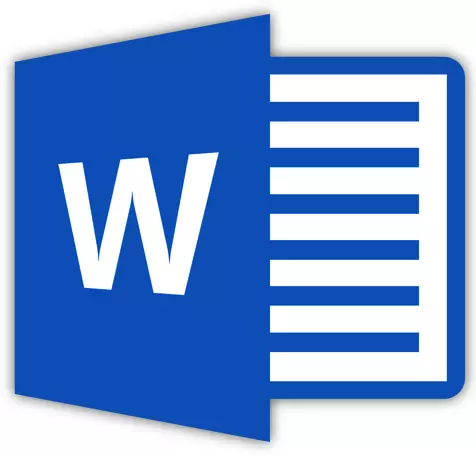
Makra jsou sadou příkazů, které vám umožní automatizovat provádění určitých úkolů, které se často opakují. Microsoft Text Processor - Word program - také podporuje práci s makry. Je pravda, že v případě bezpečnostních účelů je tato funkce skrytá před programovým rozhraním.
Jak aktivovat makra a jak pracovat s nimi již napsal. Ve stejném článku budeme hovořit o tématu opaku - jak vypnout makra na slovo. Vývojáři od společnosti Microsoft nebyly skryté standardními makry. Faktem je, že tyto sady příkazů mohou obsahovat viry a jiné škodlivé předměty.
Lekce: Jak vytvořit makro v aplikaci Word
Vypnutí makra
Uživatelé, kteří sami aktivovali makra na slovo a používají je ke zjednodušení jejich práce, pravděpodobně znát nejen možná rizika, ale také zakázat tuto funkci. Níže uvedený materiál je většinou zaměřen na špatně extrémní a obyčejné uživatele počítače jako celku a balíčku sady Office od společnosti Microsoft, zejména. S největší pravděpodobností někdo prostě "pomohl" zahrnovat makra.
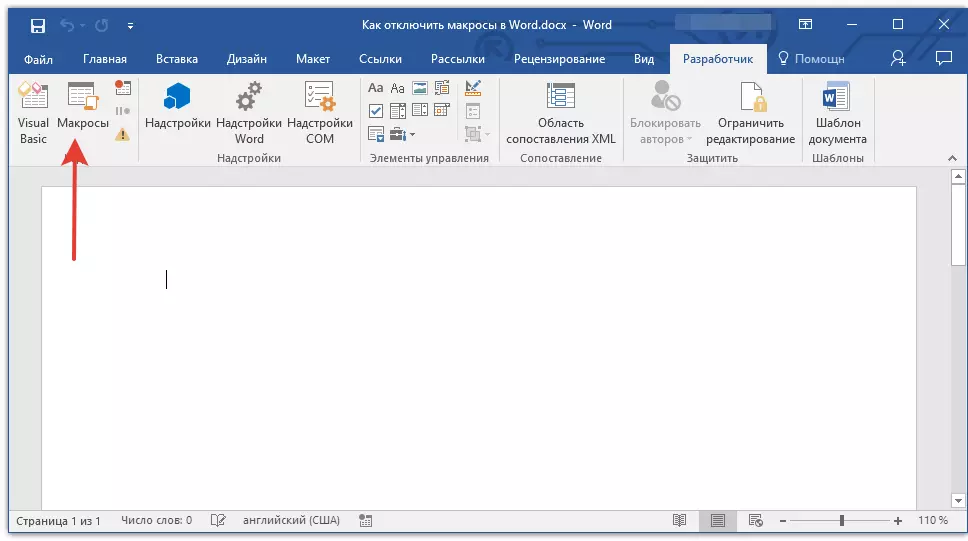
Poznámka: Níže uvedená instrukce je zobrazena v příkladu MS Word 2016, ale bude stejně aplikovat na dřívější verze tohoto produktu. Jediný rozdíl je v tom, že názvy některých položek mohou být částečně odlišné. Význam, stejně jako obsah těchto sekcí je však prakticky žádný odlišný ve všech verzích programu.
1. Spusťte slovo a přejděte do menu "Soubor".
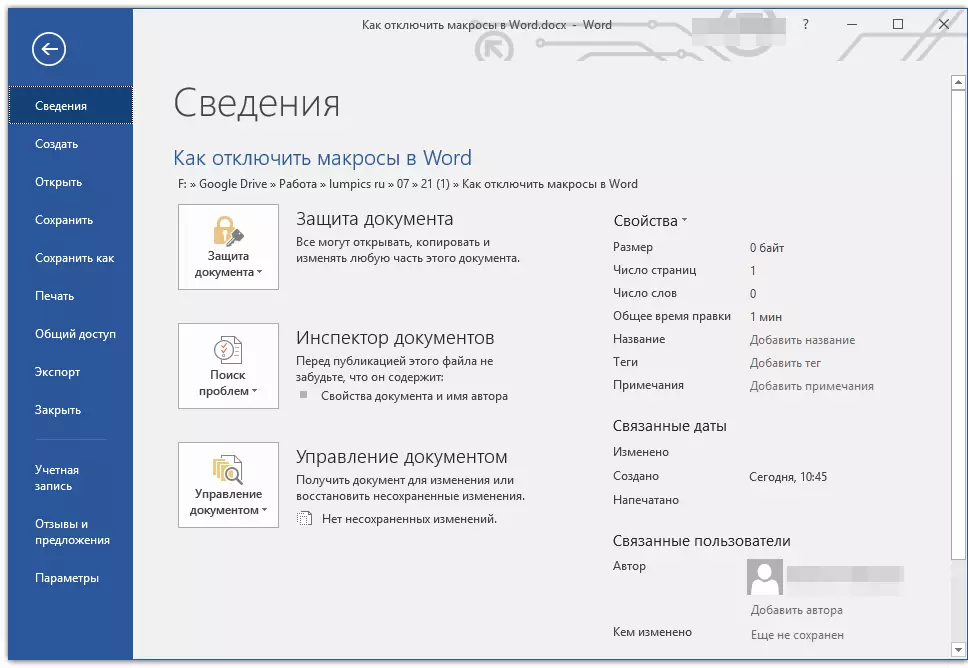
2. Otevřete sekci "Parametry" a jít do bodu "Centrum pro správu bezpečnosti".

3. Stiskněte tlačítko "Parametry řízení bezpečnosti bezpečnosti ...".
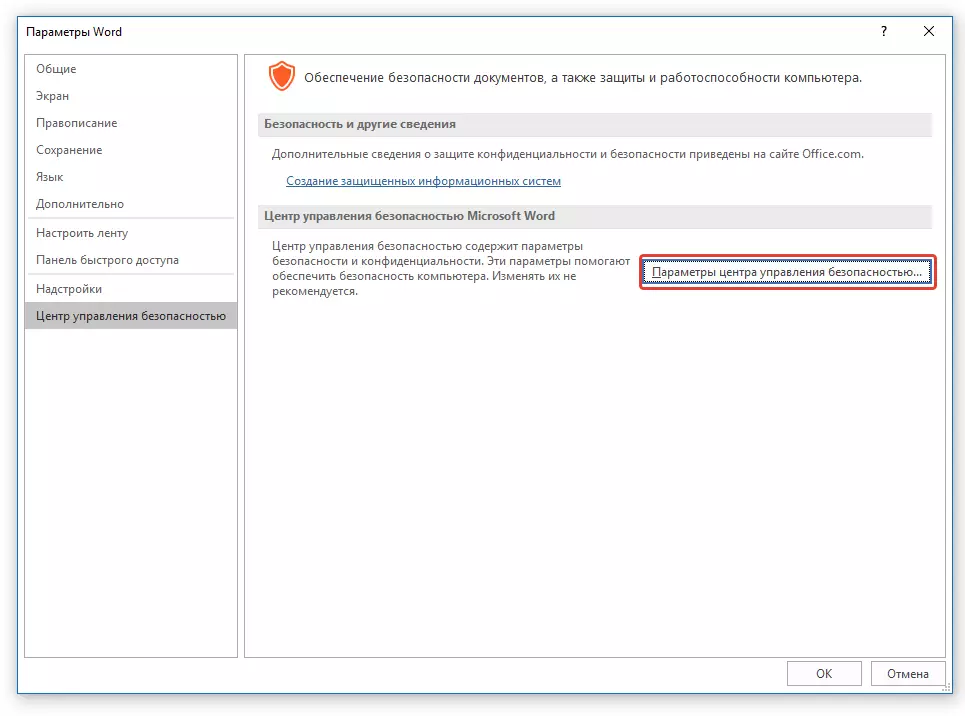
4. V sekci "Makro parametry" Nainstalujte značku naproti jedné z položek:
- "Zakázat vše bez oznámení" - to vypne nejen makra, ale také související bezpečnostní oznámení;
- "Zakázat všechny makra s oznámením" - Zakáže makra, ale ponechává aktivní oznámení systému zabezpečení (v případě potřeby budou stále zobrazeny);
- "Zakázat všechna makra, s výjimkou maker s digitálním podpisem" - Umožňuje spuštění spuštění těchto maker, které mají digitální podpis spolehlivého vydavatele (s výrazným důvěrou).
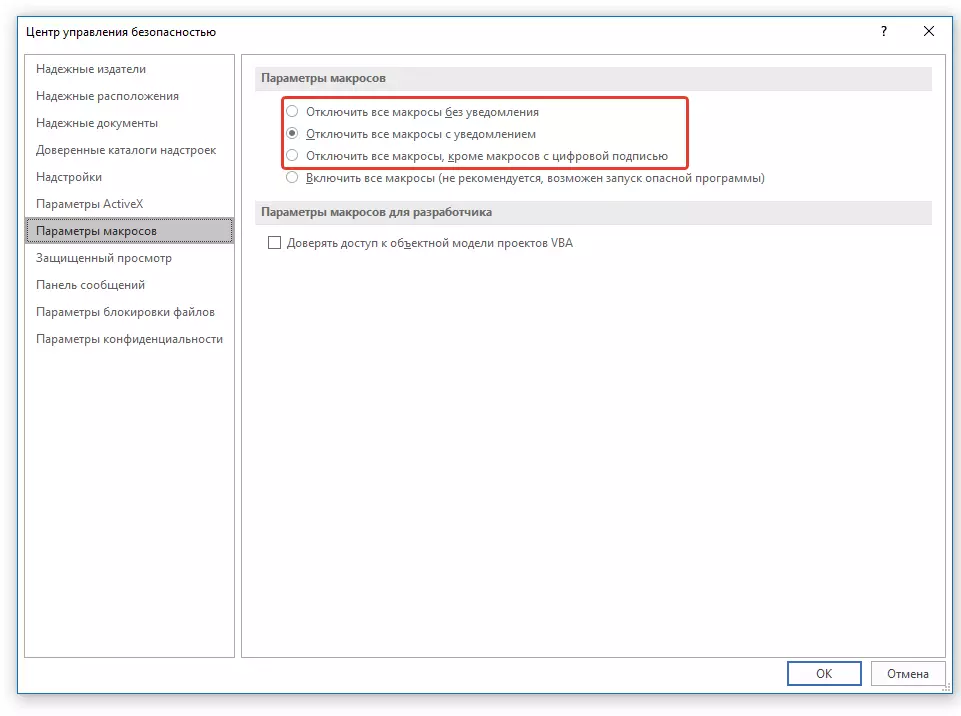
Dokončit, nyní máte zakázané makra, nyní váš počítač, jako textový editor, bezpečný.
Odpojte nástroje pro vývojáře
Přístup k makrům se provádí z karty "Vývojář" Který, ve výchozím nastavení se také zobrazí v aplikaci Word. Ve skutečnosti název této karty přímým textem označuje, co je určeno především.
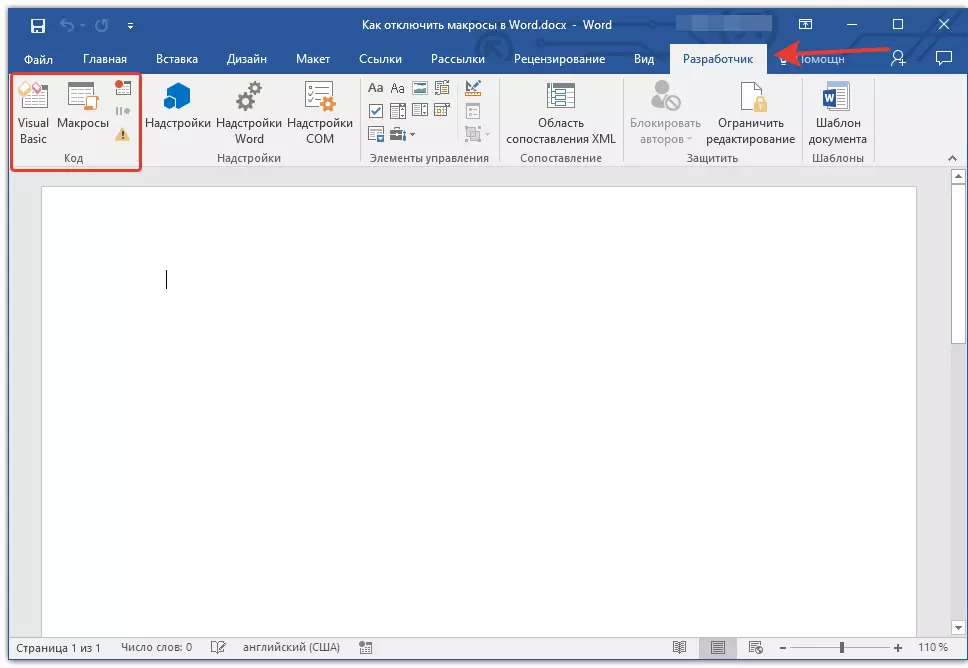
Pokud se nepovažujete za náchránku k experimentech uživatelem, nejsou vývojářem a hlavními kritérii, které jste předložili do textového editoru, nejsou jen stabilita a pohodlí práce, ale také zabezpečení, "vývojář" menu je také lepší zakázat.
1. Otevřete sekci "Parametry" (Jídelní lístek "Soubor").
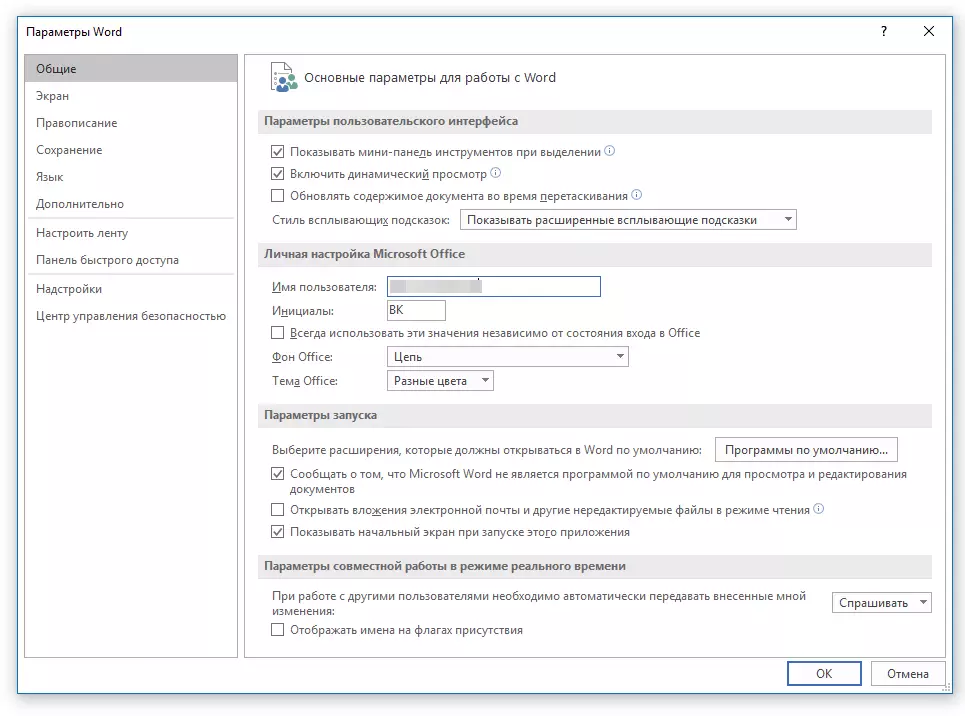
2. V okně, které se otevře, vyberte sekci "Nastavte pásku".

3. V okně umístěném pod parametrem "Nastavte pásku" (Hlavní karty), Najít položku "Vývojář" A vyjměte zaškrtávací políčko naproti.
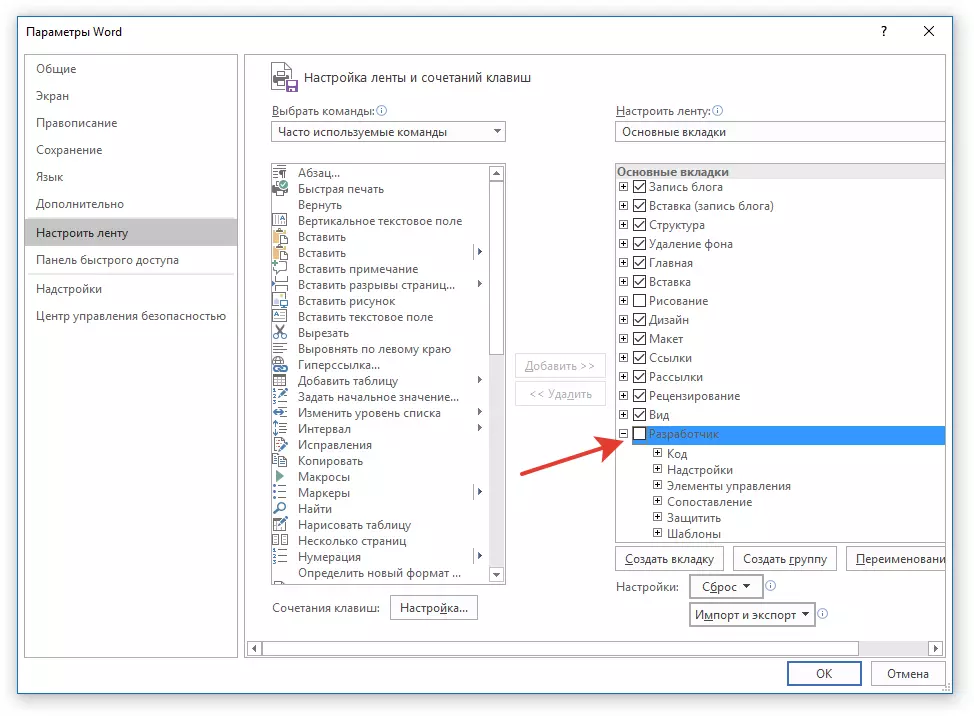
4. Zavřete okno Nastavení stisknutím "OK".
5. Tab. "Vývojář" Na panelu zástupce se již nezobrazí.
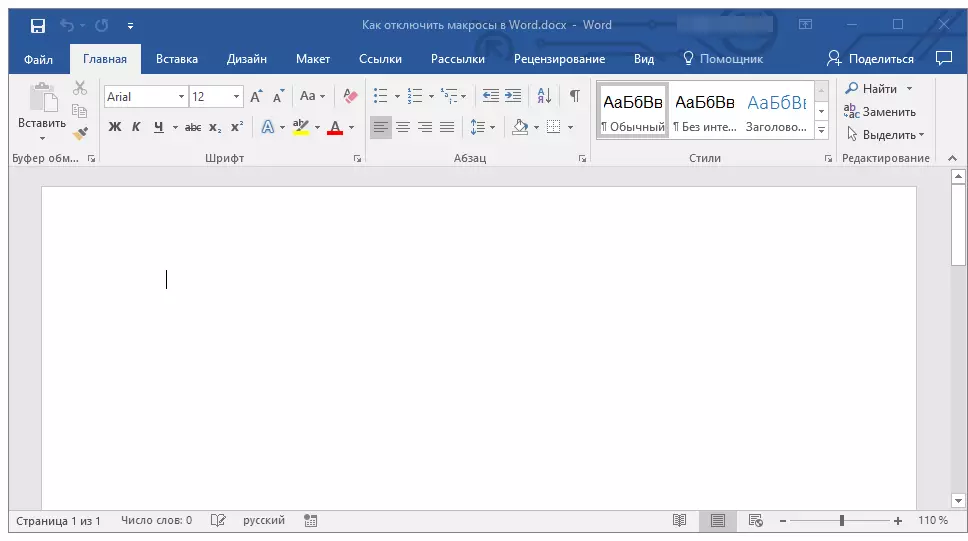
Vlastně, vlastně, a to je to. Nyní víte, jak vypnout makra ve slově. Nezapomeňte, že během práce stojí za to pečlivě nejen o pohodlí a výsledku, ale také o bezpečnosti.
